カテゴリ: apple idロック解除
iPhoneを落としてしまったり、どこかに置き忘れてしまい紛失してしまった経験はありませんか?また、家の中でもどこにあるか分からなくなり家族に探してもらう時などにも役立つ機能に「iPhoneを探す」という機能があります。
しかし、「iPhoneを探す」機能の設定方法を知らなかったり使い方が分からなかったりする人もいますよね。今回は、「iPhoneを探す」を設定する方法に加えてオフにした場合はどうなるか?について解説していきます。
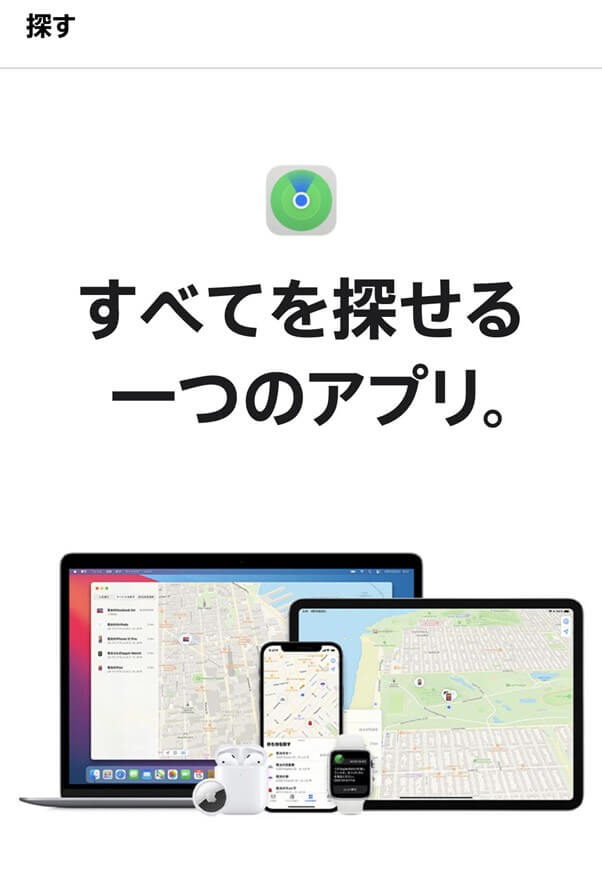
参照元:https://www.apple.com/jp/icloud/find-my/
「iPhoneを探す」機能とは、iPhoneを紛失したり盗まれてしまった時にiPhoneを探す機能のことです。iOS12以前は、「iPhoneを探す」と「友達を探す」の2つの機能がありました。その後iOS13から「探す」のアプリ一つになり、iPhoneに標準搭載されており、誰でも利用可能です。
iPhoneを探すことでできる機能は、以下の3つですのでそれぞれ説明していきます。

紛失してしまっているiPhoneから音を鳴らし音で見つけることができます。
サイレントモードにしていても音が鳴るので、ある程度iPhoneの場所が分かっている場合に便利な機能です。
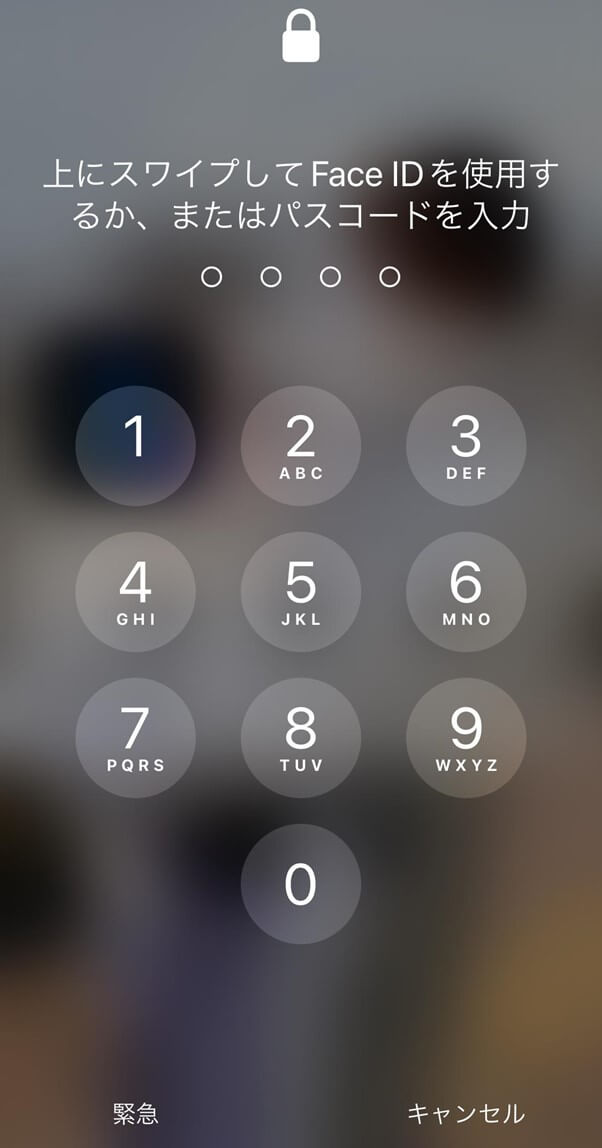
紛失モードとは、iPhoneにパスコードをロックをかけられる機能でiPhoneを盗難されたり外で紛失した際には、すぐに行なうことをおすすめします。
また、iPhoneの画面上には任意のメッセージを表示できるので、電話番号などの連絡先などを表示しておくことで拾い主に連絡してもらえます。
紛失モードにしてもパスコードを解除されてしまう可能性があるため、データを初期化して情報漏洩を防ぐことが大切です。連絡先やクレジットカード情報など個人情報に関わることを消去することができます。
しかし、iPhoneを消去してしまうとデータが消えるだけでなくiPhoneを探すでも検索できなくなる点には注意が必要です。
具体的には以下の3つを設定しておく必要があります。
「iPhoneを探す」は、iCloudのサービスなのでiCloudにサインインする必要があります。
そのため、iCloudにサインインしていない場合はサインインする必要があります。
※事前にiCloudにサインインしている場合
1.設定アプリを開き、一番上のユーザー名をタップします。
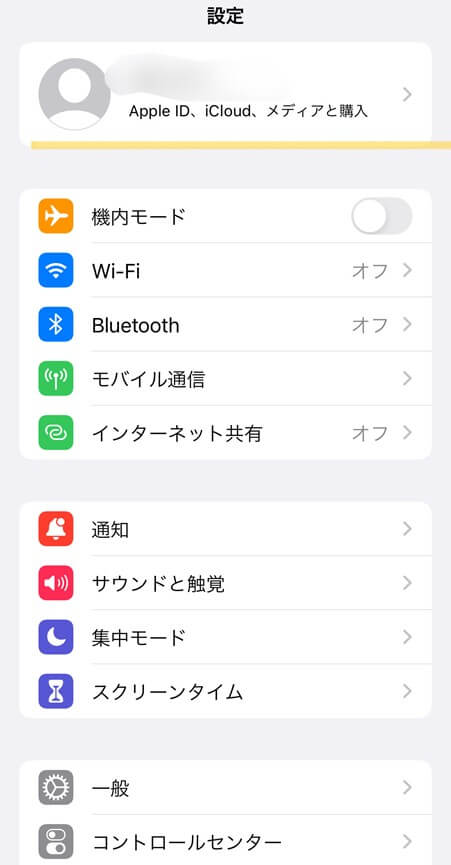
2.探すをタップします。
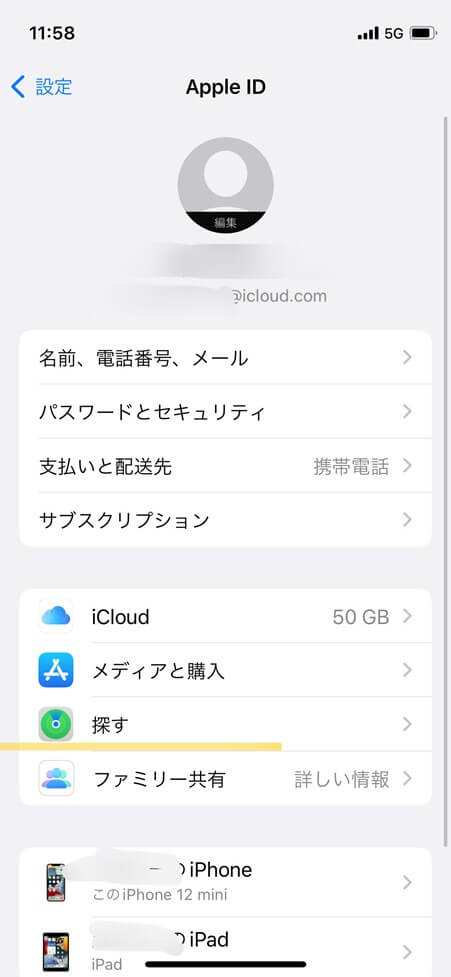
3.iPhoneを探すをタップします。
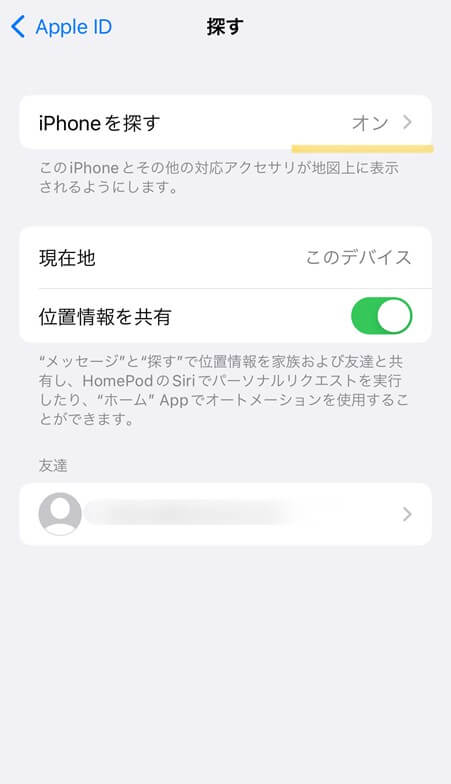
4.iPhoneを探すをONにします。
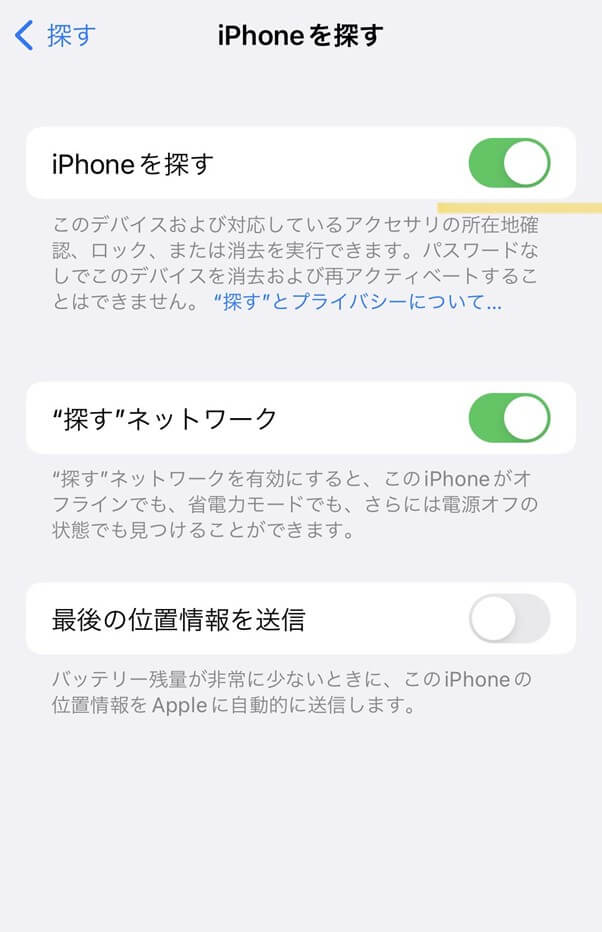
※iOS8からは、「最後の位置情報を送信」という機能が用意されています。
この機能をONにすることでバッテリーの残量が少なくなった時に、位置情報をAppleに自動的に送信してくれます。そのため紛失時にバッテリーが切れても発見できるように、「最後の位置情報を送信」も一緒にONにしておきましょう。
位置情報サービスをONにしておかないとiPhoneの位置が調べられないので、必ずONにしておきましょう。
1.設定アプリを開き、プライバシーを選択します。
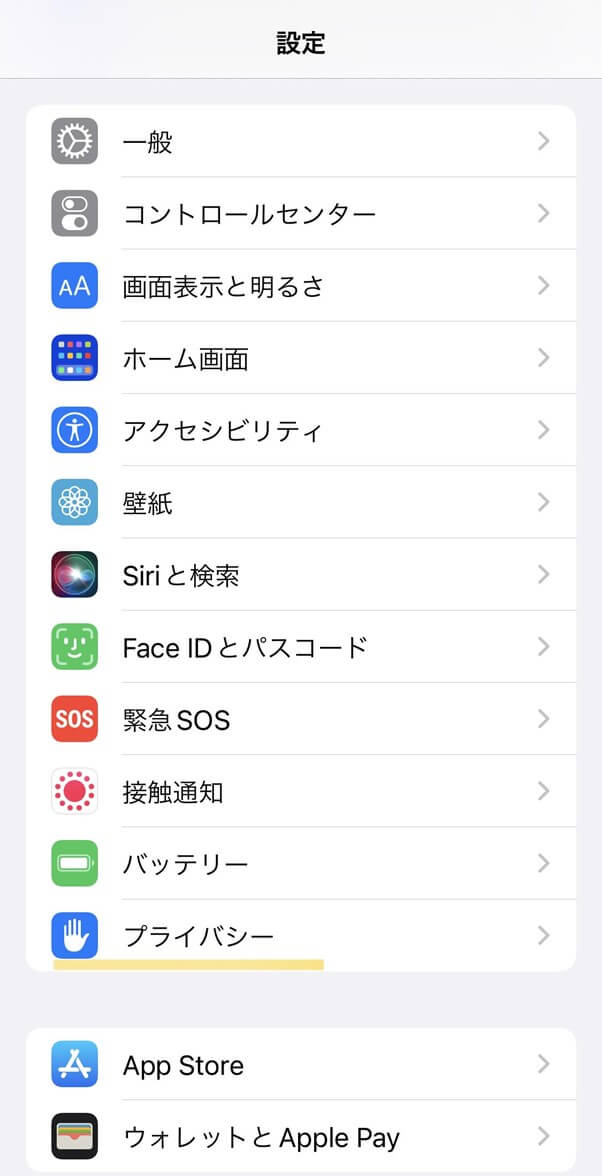
2.位置情報サービスをタップします。
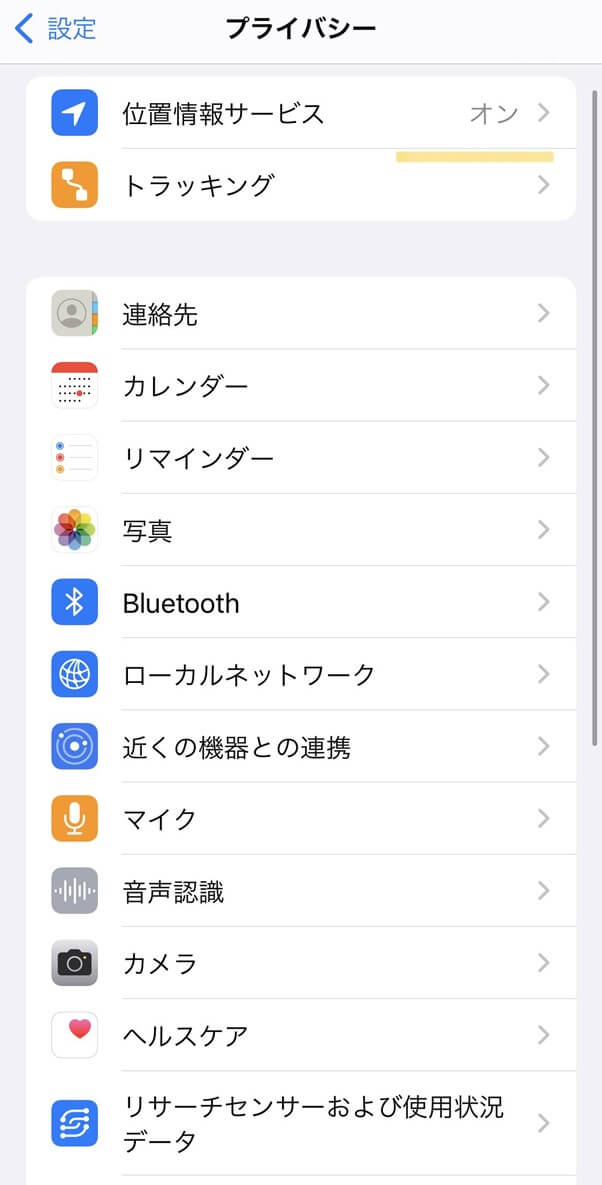
3.位置情報サービスがONになっているか確認します。
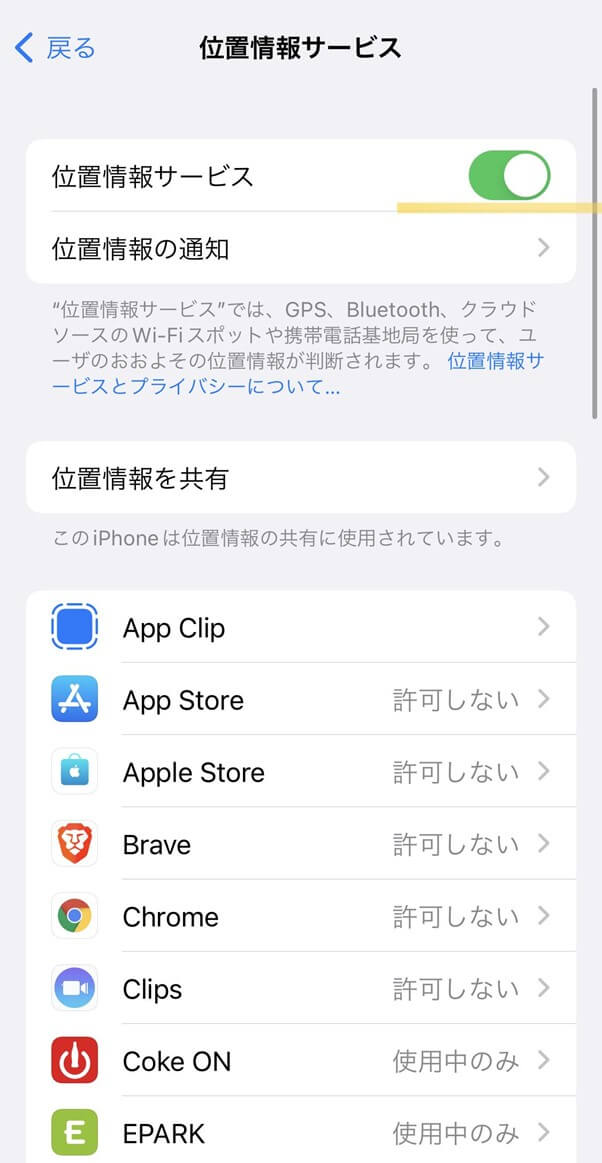
4.探すを見つけてタップします。
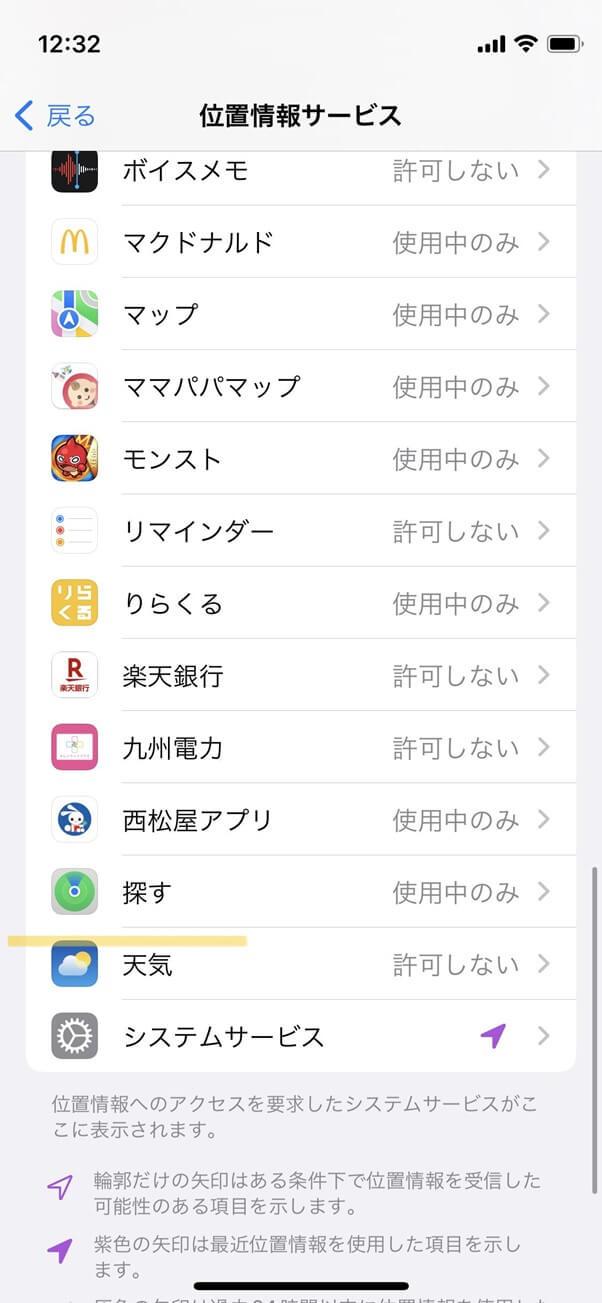
5.「このAppの使用中のみ使用を許可」にチェックを入れます。
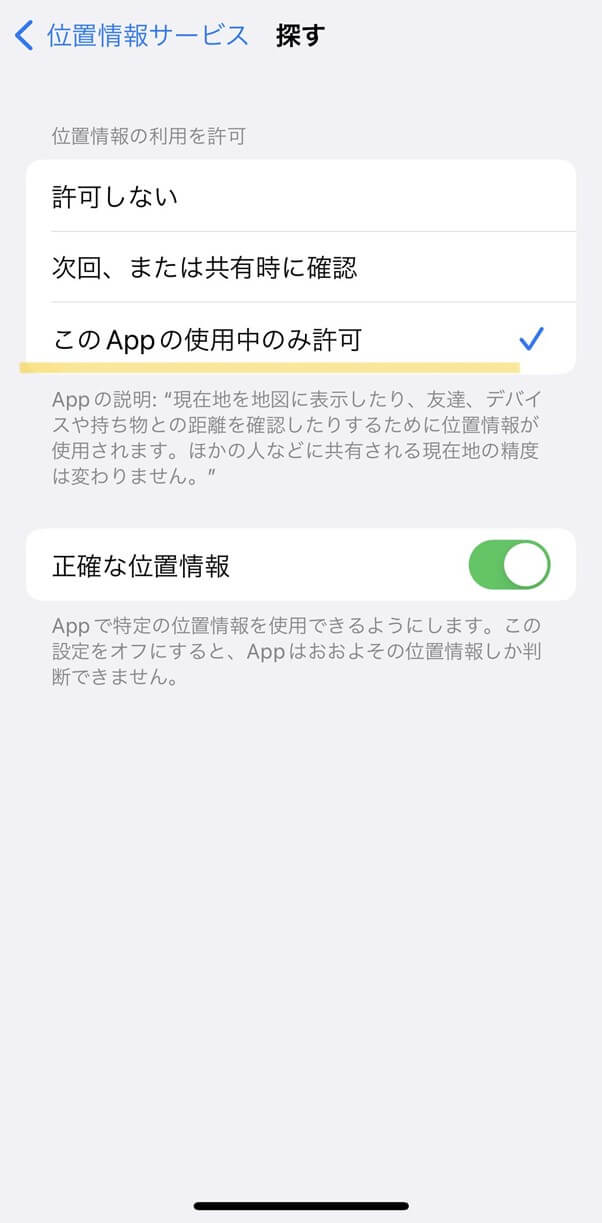
今回は、PCからの具体的な使い方を紹介します。
1.iCloudへサインインへアクセスしApple ID、パスワードを入力します。
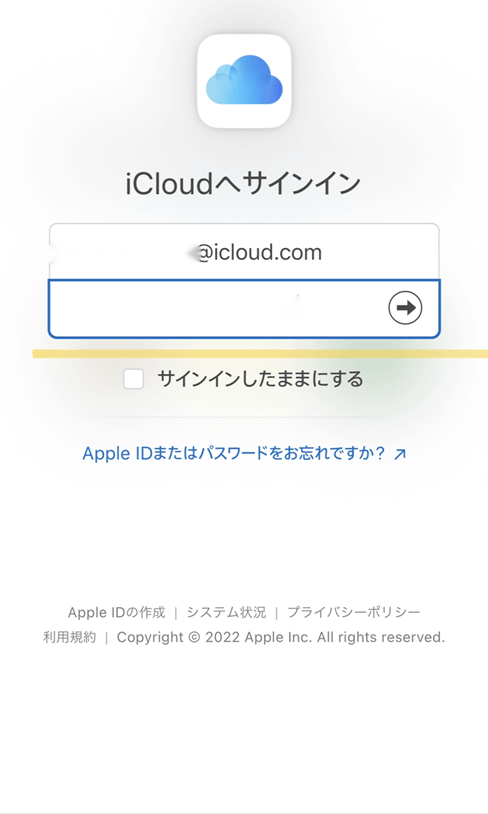
2.2ファクタ認証画面になった場合は、送られてきた6桁のコードを入力します。
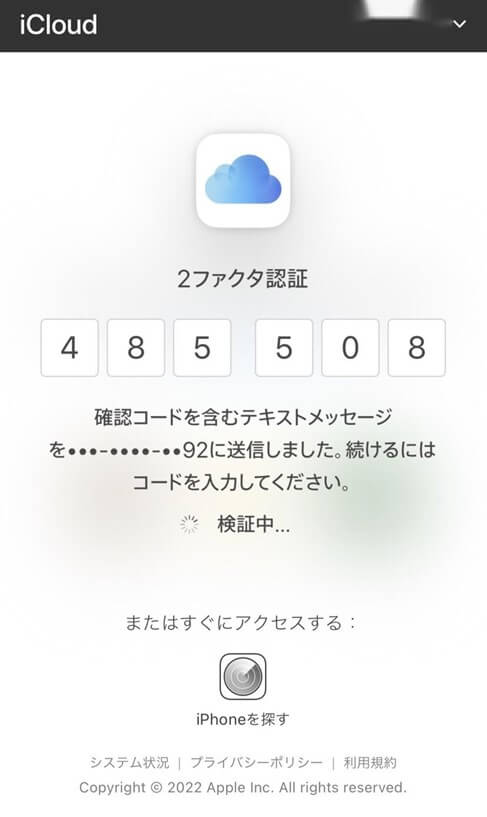
3.○○さん、こんばんは。の画面が表示されたら、iPhoneを探すをクリックします。
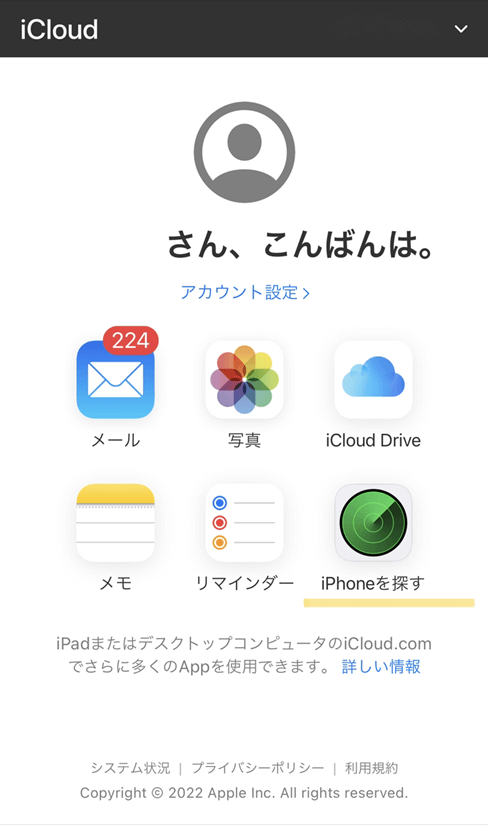
4.すべてのデバイスから探したい端末を選択すると位置情報が表示されます。
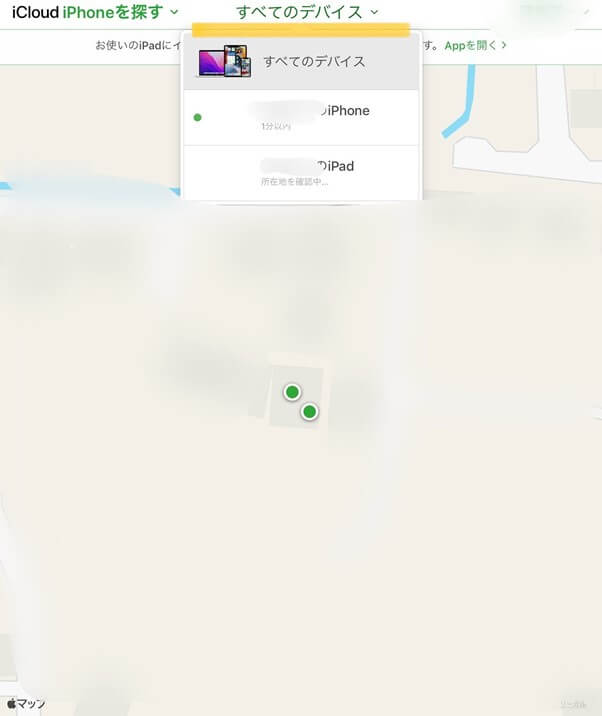
5.サウンド再生、紛失モード、iPhoneを消去を選択したい場合は選択した項目をクリックします。
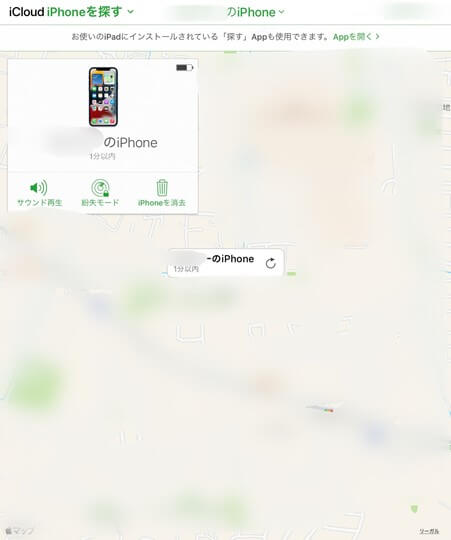
「iPhoneを探す」をオフにすることで、アクティベーションロックが解除されます。
アクティベーションロックとは、紛失や盗難の際に第三者に渡ってしまっても不正利用を防ぐ機能です。アクティベーションロック中では、Apple IDのパスワードと画面ロックのパスコードを入力しない限り以下の機能が制限されます。
今回は「iPhoneを探す」の設定方法と使い方の手順に加えて「iPhoneを探す」をオフにした場合どうなるかを紹介してきました。「iPhoneを探す」の機能は、紛失や盗難時の対策には必須です。
また、ちょっとどこにいったか分からなくなった時にでも気軽に使える機能なので、ぜひ設定しておきましょう。

5分でiPhoneやiPadのロック画面を解除します。
藤原 弘子
編集長